Lỗi “Không thể truy cập trang web này“ hay “This site can’t be reached” thường xảy ra khi người dùng tiến hành truy cập vào một trang web thông qua trình duyệt. Tình huống này không chỉ gây khó chịu mà còn làm gián đoạn công việc. Vậy nguyên nhân nào dẫn đến vấn đề này và cách khắc phục hiệu quả ra sao? Bài viết dưới đây từ 130 Media sẽ hướng dẫn bạn 10 phương pháp sửa lỗi này một cách đơn giản và nhanh chóng nhất!
1. Nguyên Nhân Gây Ra Lỗi “Không Thể Truy Cập Trang Web Này”
Lỗi “Không thể truy cập trang web này” có thể xảy ra vì nhiều lý do khác nhau, bao gồm:
- Vấn đề về kết nối mạng: Kết nối Internet không ổn định có thể gây cản trở khi truy cập vào trang web.
- Trang web không còn hoạt động: Trang web bạn đang cố gắng truy cập có thể đã tắt hoặc bị xóa.
- Vấn đề với cài đặt trình duyệt: Các tiện ích mở rộng hoặc cấu hình không chính xác có thể dẫn đến lỗi này.
- Cấu hình bảo mật: Tường lửa (firewall) hoặc phần mềm bảo vệ trên máy tính có thể ngăn chặn truy cập vào một số trang web.
- Lỗi trong hệ thống DNS: Thỉnh thoảng, sự cố trong hệ thống DNS cũng có thể gây ra vấn đề này.
- Phần mềm chống virus hoặc phần mềm độc hại: Nhiều phần mềm bảo vệ có thể can thiệp vào quá trình duyệt web, dẫn đến lỗi truy cập.
- Máy chủ trang web gặp sự cố: Nếu máy chủ của trang web đang gặp vấn đề, bạn sẽ không thể truy nhập vào nó.
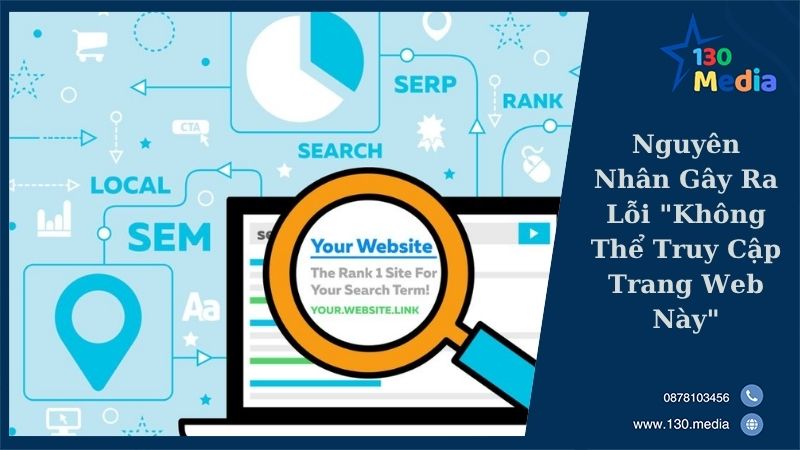
2. Top 10 Cách Khắc Phục Lỗi “Không Thể Truy Cập Trang Web Này”
Cách 1: Khởi động lại máy tính của bạn
Việc khởi động lại máy tính có thể giúp giải quyết nhiều vấn đề tạm thời liên quan đến kết nối mạng.
Cách 2: Khởi động lại dịch vụ DNS Client
DNS Client có thể gặp sự cố. Để khắc phục, bạn cần khởi động lại như sau:
- Nhấn
Windows + R, gõservices.mscvà nhấn Enter. - Tìm
DNS Client, nhấp chuột phải và chọn “Restart”.
Cách 3: Thay đổi địa chỉ DNS bằng DNS của Google
Việc thay đổi DNS có thể giúp khắc phục lỗi:
- Nhấp chuột phải vào biểu tượng mạng và chọn Open Network and Internet Settings.
- Vào Network and Sharing Center và chọn kết nối mạng bạn đang sử dụng.
- Chọn Properties và chọn
Internet Protocol Version 4 (TCP/IP). - Chọn “Sử dụng địa chỉ máy chủ DNS sau” và nhập:
- Địa chỉ DNS ưu tiên: 8.8.8.8
- Địa chỉ DNS thay thế: 8.8.4.4
Cách 4: Reset lại giao thức TCP/IP
1. Nhấp chuột phải vào Start và chọn Windows PowerShell (Admin).
2. Nhập tuần tự các lệnh sau:
ipconfig /releaseipconfig /allipconfig /flushdnsipconfig /renewnetsh int ip set dnsnetsh winsock reset
3. Khởi động lại máy tính.
Cách 5: Tắt giao thức Experimental QUIC Protocol trên Chrome
1. Nhập chrome://flags vào thanh địa chỉ.
2. Tìm Experimental QUIC Protocol và chọn Disabled.
3. Nhấp vào Relaunch để áp dụng thay đổi.
Cách 6: Sử dụng trình khắc phục sự cố mạng của Windows
1. Nhấp chuột phải vào biểu tượng mạng và chọn Troubleshooter Problems.
2. Làm theo hướng dẫn để phát hiện và khắc phục lỗi.
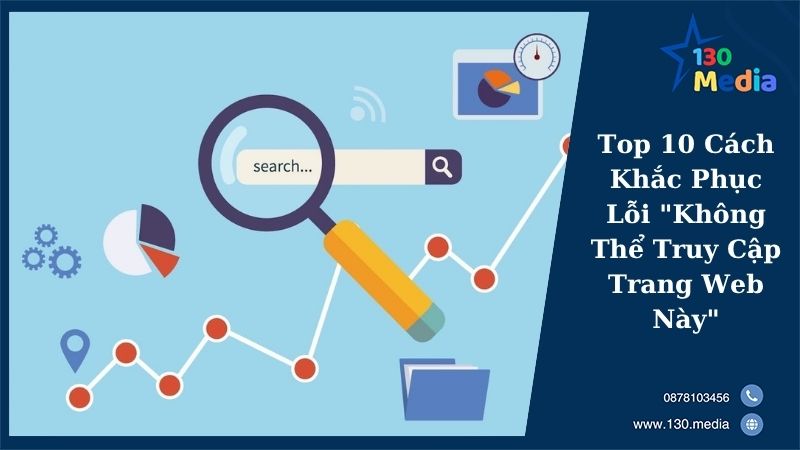
Cách 7: Bật Automatically Detect Settings
1. Nhấn Windows + R, gõ inetcpl.cpl và nhấn Enter.
2. Vào tab Connections, nhấp vào LAN Settings.
3. Chọn Automatically Detect Settings.
Cách 8: Xóa bộ nhớ cache DNS
1. Nhấn Windows + R, gõ cmd và nhấn Enter.
2. Nhập lệnh ipconfig /flushdns và nhấn Enter.
Cách 9: Khởi động lại trình duyệt Chrome
Để khôi phục trạng thái ban đầu của Chrome, truy cập vào chrome://settings/, chọn Nâng cao và sau đó chọn Khôi phục cài đặt về mặc định gốc.
Cách 10: Cài đặt lại hoặc cập nhật trình duyệt Chrome
– Để cập nhật Chrome, vào Cài đặt -> Trợ giúp -> Giới thiệu về Chrome.
– Để cài đặt lại, nhấn Windows + R, gõ Control Panel, chọn Google Chrome để gỡ cài đặt, sau đó tải lại phiên bản mới nhất từ trang web chính thức.
Hy vọng rằng những cách khắc phục trên sẽ giúp bạn giải quyết hiệu quả lỗi “Không thể truy cập trang web này”. Nếu bạn cần thêm thông tin, hãy tham khảo các lỗi truy cập khác tại 130 Media:
- Sửa lỗi “Sorry you are not allowed to access this page”
- Lỗi 504 Gateway Time-out là gì? Cách khắc phục
- Lỗi 503 Service Unavailable là gì? Cách sửa lỗi

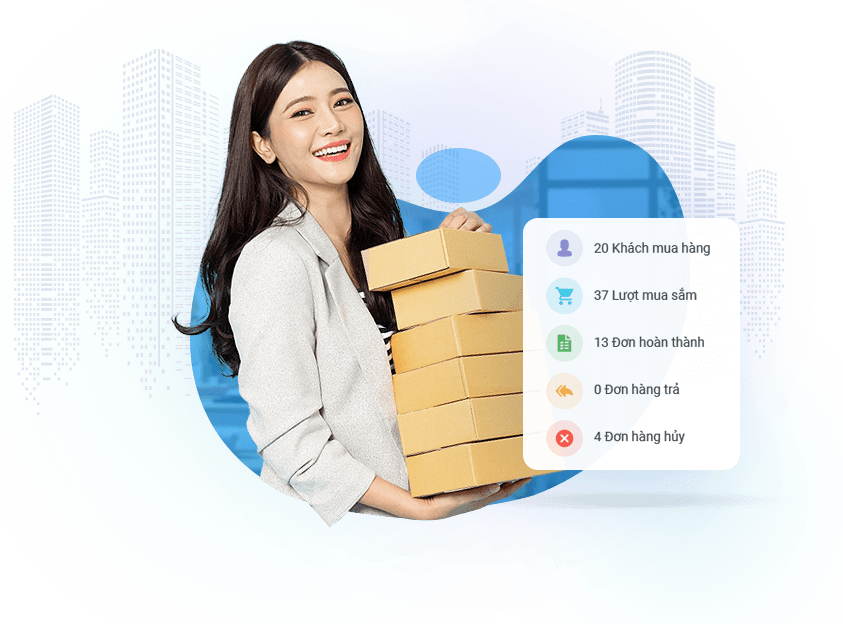
Bài viết liên quan:
Thiết Kế Website Ngành Hàng May Đo Thủ Công Hiện Đại và Tối Ưu
Thiết Kế Website Nhập Hàng Trung Quốc Chuyên Nghiệp Và Tối Ưu Hóa SEO
Mobile Friendly: Ý nghĩa và hướng dẫn tối ưu hóa trang web cho thiết bị di động
5+ Mẫu Landing Page Tết, Theme LadiPage Bán Hàng Tết 2026 Đẹp
5+ Mẫu Website Tết, Giao Diện Bán Hàng Tết 2026 Ấn Tượng
Cách Tạo Website Chuyên Nghiệp Chỉ Trong 7 Bước Đơn Giản